تحتوي جميع هواتف Android تقريبًا على إمكانية الوصول إلى شبكة 3G أو 4G ، كما تتمتع العديد من أجهزة Android الأخرى ، مثل الأجهزة اللوحية ، بالوصول إلى شبكة 3G. يُمكن لهذه الأجهزة الاستفادة من اتصال البيانات الخلوية للسماح لك بالتحقق من بريدك الإلكتروني وتصفح الويب واستخدام تطبيقات الشبكات الاجتماعية. تتمتع العديد من أجهزة Android أيضًا بالقدرة على توسيع هذا الاتصال لإنشاء شبكة Wi-Fi ، مثل ما يمكن أن يفعله جهاز التوجيه اللاسلكي. على الرغم من أنه قد تتراكم عليك رسوم إضافة على خطة البيانات الخاصة بك ، يمكنك تحويل جهاز Android الخاص بك إلى جهاز توجيه لاسلكي في بضع دقائق فقط.
يُمكن أن تكون القدرة على استخدام هاتف Android الخاص بك كموجه Wi-Fi ميزة أساسية. سواء كنت جالسًا في محطة القطار ، أو ترغب في تجنب رسوم Wi-Fi باهظة الثمن في الفندق ، أو إذا انقطع اتصال الإنترنت في المنزل ، فهذا الخيار مُفيد للغاية.
من خلال بضع نقرات فقط ، يمكنك مشاركة اتصال بيانات هاتفك مع كمبيوتر محمول أو جهاز لوحي. في هذا الدليل ، سنوضح لك كيف يُمكنك استخدام هاتفك كجهاز توجيه ، بالإضافة إلى كيف يمكن لتطبيقات الموجه الإفتراضي لنظام Android مساعدتك في تجاوز قيود مشغّلي شبكة الجوّال.

كيفية استخدام هاتفك كجهاز توجيه
يمكنك استخدام بيانات الجوّال على هاتفك لتوفير اتصال بالإنترنت إلى هاتف آخر أو جهاز لوحي أو كمبيوتر. ويُطلق على تلك العملية اسم “التوصيل” أو “استخدام نقطة اتصال”.
انتقل إلى الإعدادات -> الشبكة والإنترنت وحدد نقطة الاتصال والتوصيل. تذكر أنه في بعض الأجهزة قد تختلف أسماء هذه الخيارات ، ولكن الميزات الأساسية هي نفسها. سترى الآن جميع خياراتك.
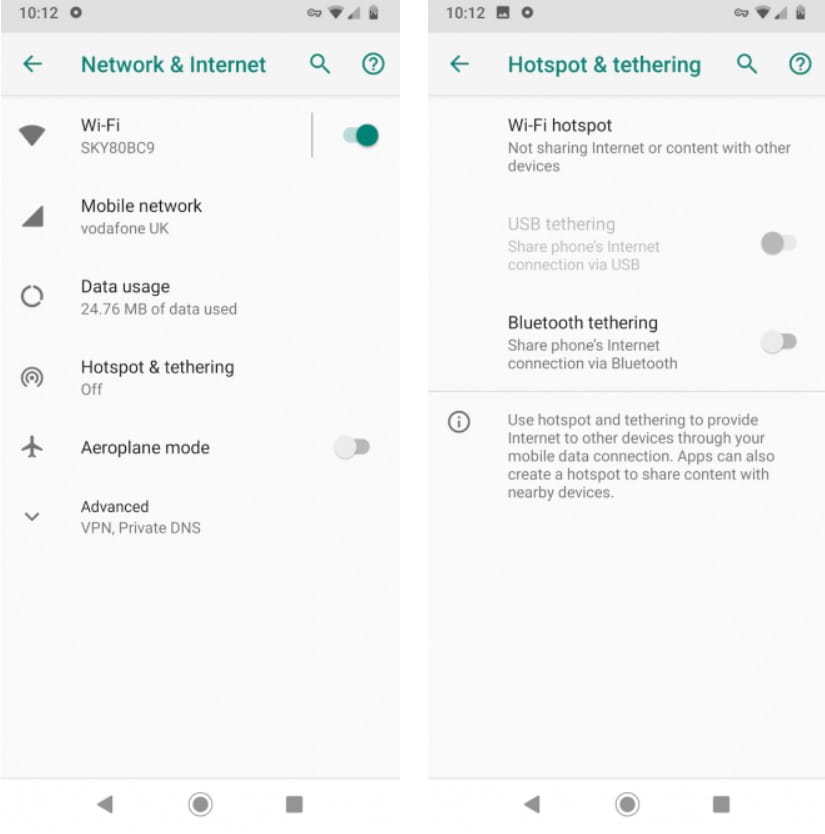
للتوصيل اللاسلكي ، انقر فوق نقطة اتصال Wi-Fi. في النافذة التي تفتح ، سترى خيارات لاسم الشبكة والأمان وكلمة المرور ونطاق الشبكة. يمكنك تحرير كل هذه ، أو يمكنك الاحتفاظ بها في الإعدادات الافتراضية الخاصة بها إذا كنت تفضل ذلك.
خيارات Wi-Fi
اسم نقطة الاتصال هو SSID (اسم الشبكة) الذي ستراه عند الاتصال بالشبكة على الكمبيوتر المحمول أو الجهاز اللوحي. من الجيد تغييره إلى شيء فريد. وبهذه الطريقة ، لا توجد فرصة لخلط شبكة هاتفك مع شبكة شخص آخر قريب.
يمكنك إيقاف تشغيل خيارات الأمان إذا أردت ، على الرغم من أن هذا سيمكن أي شخص آخر ضمن النطاق من الاتصال ، لذا اتركها قيد التشغيل للحفاظ على أمان نقطة الاتصال الخاصة بك. انقر على متقدم لرؤية باقي الإعدادات.
من خلال كلمة مرور نقطة الاتصال يُمكنك رؤية كلمة المرور التي أنشأها هاتفك عشوائيًا. هذا يعادل ملصق جهاز التوجيه الذي يوجد عادة في الجزء السفلي – ولكن هنا على هاتفك. مرة أخرى ، يمكنك تغيير كلمة المرور ، ولكن ليست هناك حاجة حقيقية.
الخيار الأخير هو النطاق. النطاق 5 غيغاهرتز أقل عرضة للتداخل ، لذلك إذا كنت في مكان مزدحم مع الكثير من الشبكات اللاسلكية الأخرى القريبة ، فإن اختيار هذا قد يمنحك أداء أفضل. يحتاج الكمبيوتر المحمول أو الكمبيوتر اللوحي المُتصل إلى دعمه أيضًا.
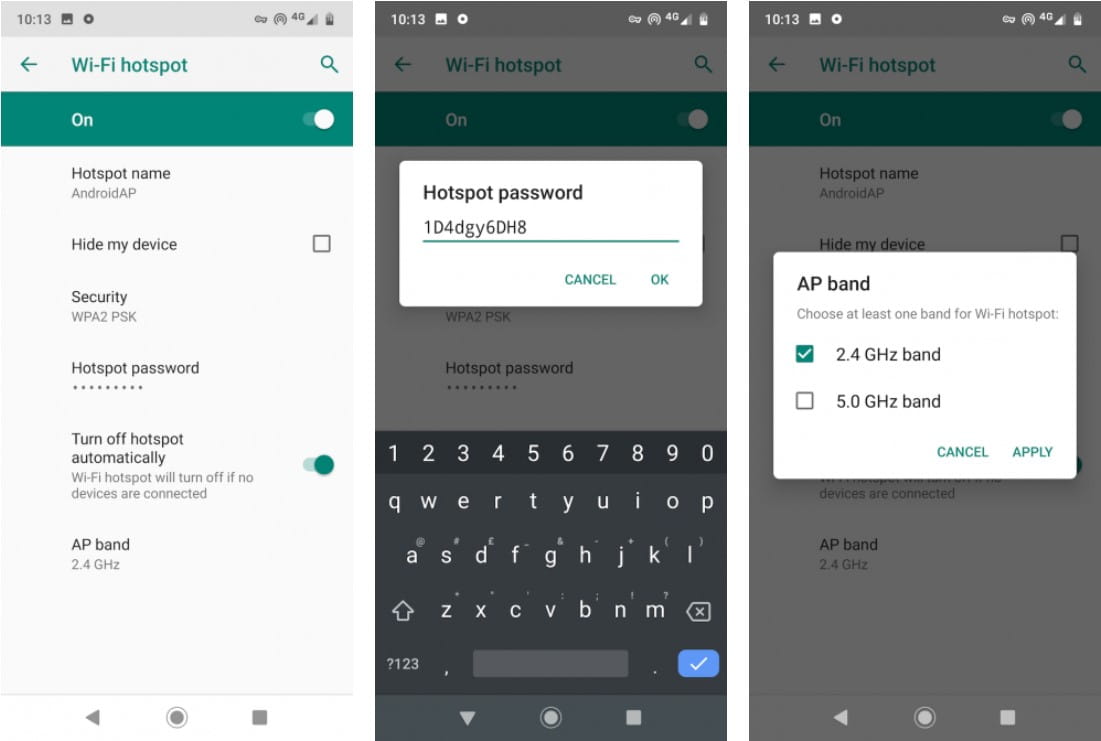
أخيرًا ، قم بتبديل مفتاح التشغيل / الإيقاف إلى تمكين ، وأنت على استعداد للذهاب. يمكنك الآن الاتصال بالشبكة على الكمبيوتر المحمول بنفس الطريقة تمامًا مثل الاتصال بأي شبكة Wi-Fi أخرى.
عند الانتهاء ، تذكر إيقاف نقطة اتصال Wi-Fi. سيؤدي ذلك إلى منع استنزاف البطارية الزائد واستخدام البيانات ، كما يسمح لهاتفك بالاتصال بالشبكات اللاسلكية مرة أخرى.
إذا تم حظر ميزة التوصيل على Android
تحظر بعض شركات الاتصالات ميزة نقطة اتصال Wi-Fi على Android. حيث لا تريد منك استخدام خطة بيانات هاتفك مع الكمبيوتر المحمول ؛ بحيث تفضل بيع خطة توصيل منفصلة بدلاً من ذلك.
جعلت التغييرات التي تم إجراؤها منذ Android 6 من الصعب على التطبيقات تجاوز هذه القيود. لا يزال ذلك ممكنًا ، ولكنك تحتاج إلى تثبيت تطبيق مصاحب لسطح المكتب. الخيار الأفضل هو PDANet+ ، وهو مجاني من Play Store مع بعض قيود الاستخدام. يمكنك فتح الميزات بالكامل من خلال عملية شراء داخل التطبيق بسعر 7.99 دولارًا.
التطبيق سهل الاستخدام. ما عليك سوى اختيار وضع الاتصال ، ثم ملء تفاصيل اسم المستخدم وكلمة المرور في تطبيق سطح المكتب. ميزة أخرى أنيقة هي أنه يمكنك إخفاء حقيقة أنك تستخدم ميزة التوصيل. يمكن أن يكون هذا مفيدًا للغاية لمنع شركات الاتصالات الصارمة من معرفة كيفية استخدام خطة البيانات الخاصة بك.
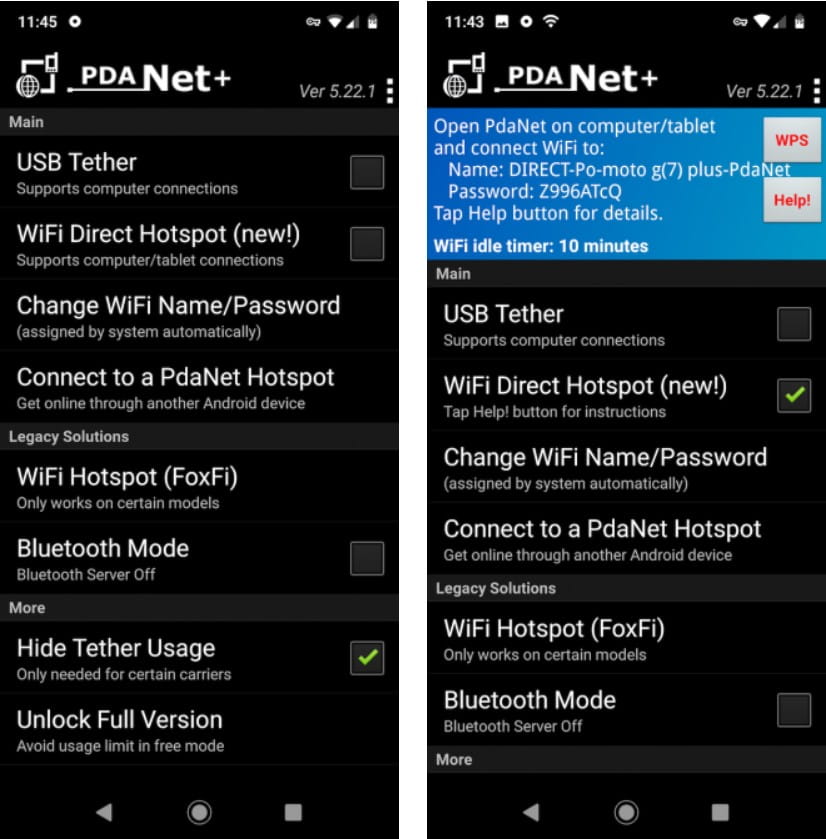
يُتيح لك هذا التطبيق الاتصال بالتطبيق المصاحب لسطح المكتب من خلال Wi-Fi Direct على Windows ، أو من خلال التوصيل عبر كابل USB على كل من Windows و macOS. كما أنه يدعم وضع نقطة الاتصال Wi-Fi حتى تتمكن من توصيل أي جهاز لاسلكي ، ولكن فقط على الهواتف القديمة المحددة.
إذا لم يعمل PDANet+ من أجلك ، ألق نظرة على NetShare كبديل ، والذي يعمل بشكل مماثل. وإذا كنت لا تزال تحمل هاتفًا قديمًا ، أو تريد استخدام جهاز قديم كنقطة اتصال ، فقم بإلقاء نظرة على Hotspot Control. إنه تطبيق قديم لم يعد قيد التطوير ، ولكنه يعمل دائمًا بشكل جيد على Android 5 والإصدارات الأقدم.
طرق أخرى للتوصيل
تعد ميزة نقطة اتصال Wi-Fi هي الطريقة الأسرع والأسهل لتحويل هاتفك إلى جهاز توجيه. لكن Android يأتي مع اثنين من خيارات التوصيل الأخرى أيضًا.
التوصيل عبر Bluetooth
من السهل إعداد التوصيل عبر Bluetooth. ما عليك سوى إقران هاتفك بجهاز الكمبيوتر المحمول أو الكمبيوتر اللوحي ، ثم تمكين مفتاح التبديل بحانب التوصيل عبر Bluetooth في إعدادات نقطة الاتصال والتوصيل. عند الانتهاء ، تذكر إيقاف تشغيله مرة أخرى.
يستخدم Bluetooth طاقة بطارية أقل من Wi-Fi ، لذا يُعد اختيارًا جيدًا إذا كانت البطارية لديك منخفضة. ومع ذلك ، من المحتمل أيضًا أن يكون الإتصال أبطأ إلى حد ما ، خاصةً إذا كان لديك جهاز قديم مع إصدار أقدم من Bluetooth. جانب سلبي آخر هو أنه يمكنك توصيل جهاز واحد فقط في كل مرة.
التوصيل عبر كابل USB
قم بتوصيل هاتفك بجهاز الكمبيوتر الخاص بك عبر كابل USB وسيصبح خيار التوصيل عبر كابل USB متاحًا. قم بتشغيله ويمكنك الوصول إلى الإنترنت على جهاز الكمبيوتر الخاص بك عبر اتصال سلكي.

التوصيل عبر كابل USB أسرع وأكثر موثوقية من الخيار اللاسلكي. كما أنه لا يستنزف بطارية هاتفك — في الواقع ، سيشحن الكمبيوتر المحمول هاتفك بالفعل. على الجانب السلبي ، إنه أقل ملاءمة: تحتاج إلى أن يكون لديك كابل USB في متناول اليد ، ولا يعمل إلا مع الأجهزة التي تحتوي على منفذ USB ، ويمكنك استخدام جهاز واحد فقط في كل مرة.
إطالة عمر البطارية أثناء التوصيل
- شحن الأجهزة أثناء عملية التوصيل.
- إيقاف جميع عمليات التوصيل فور الانتهاء من استخدامها.
- إذا كان بإمكان هاتفك إيقاف نقطة الاتصال على جهازك بالنيابة عنك عندما لا تكون هناك أي أجهزة أخرى متصلة به ، عليك تفعيل ذلك الإعداد..
الوصول إلى شبكة Wi-Fi في كل مكان
الآن أنت تعرف كيفية استخدام هاتفك كجهاز توجيه لاسلكي باستخدام ميزة التوصيل. كما رأينا ، تُخفي بعض شركات الإتصالات (أو حتى تزيل) خيارات التوصيل ، على الرغم من ذلك. تضع العديد من الشركات الأخرى قُيودًا على ميزة التوصيل. قد يشمل ذلك حظرها تمامًا ، أو مطالبتك بشراء خطة محددة تدعمها ، أو قصرك على كمية معينة من البيانات ، أو إبطاء السرعة المحتملة.
على هذا النحو ، يُنصح باستخدام هاتفك كجهاز توجيه لاسلكي كملاذ أخير بدلاً من حل دائم. سيوضح لك دليلنا حول كيفية العثور على نقطة اتصال Wi-Fi قريبة للاتصال بالإنترنت كيفية العثور على اتصال أفضل في المقام الأول.







